* Această postare face parte din Viața iPhoneBuletinul informativ Sfatul zilei. Inscrie-te. *
Am înregistrat recent un videoclip despre care credeam că ar fi drăguț, dar apoi re. l-am privit. Videoclipul meu liniștit, agrar, a fost distrus de zgomotul de fundal! Din fericire, știam cum să elimin audio dintr-un videoclip iPhone chiar în aplicația Fotografii, astfel încât să pot trimite în continuare videoclipul fără sunet. Îți voi arăta cum să faci asta, în cazul în care te confrunți cu aceeași problemă.
Important: Dacă sperați să utilizați această înregistrare fără audio pentru B-roll într-un film sau un videoclip muzical, eliminarea audio în acest fel va elimina complet pista audio din clip. Aceasta înseamnă că atunci când exportați videoclipul în iMovie sau în altă aplicație, sunetul nu va fi disponibil.
Pentru a afla mai multe despre înregistrarea și editarea videoclipurilor cu iPhone-ul dvs., înscrieți-vă la serviciul nostru Stirea Zilei buletin informativ.
Pentru a elimina sunetul din videoclipurile iPhone:
- Deschide Fotografiiaplicația.

- Selectați videoclipul din care doriți să eliminați sunetul.
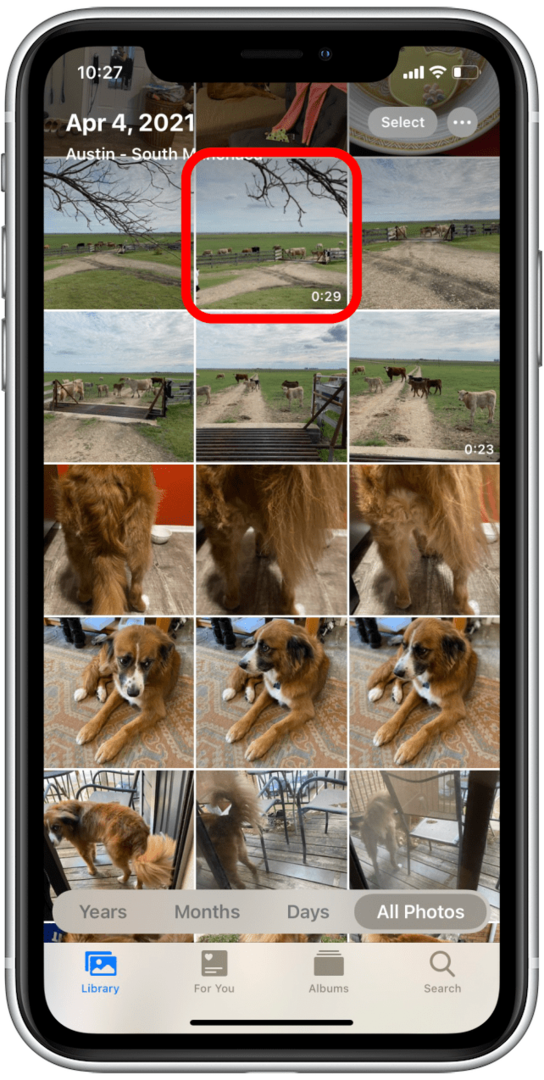
- Atingeți Editați | × în colțul din dreapta sus.
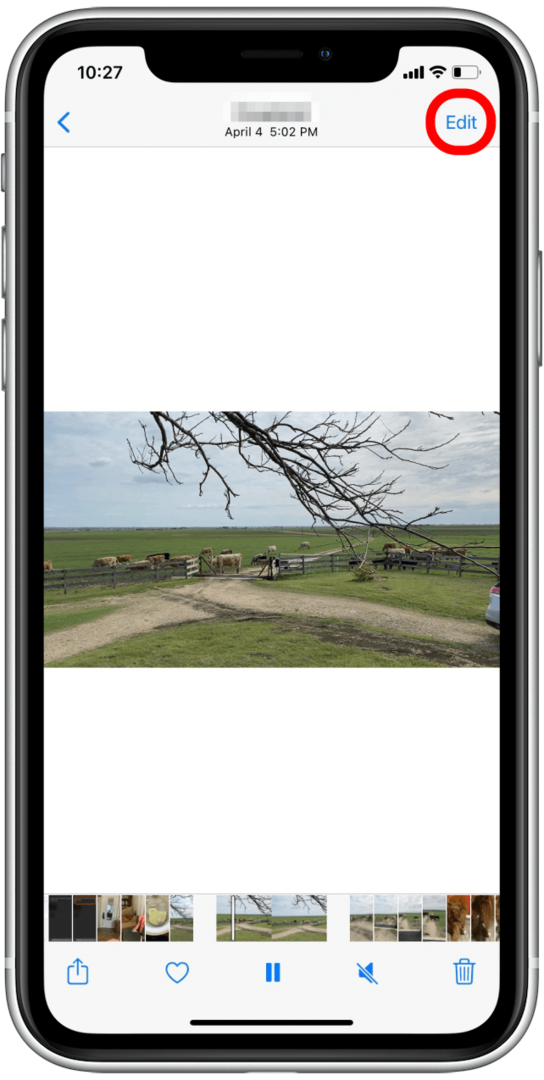
- Atingeți galbenul pictograma difuzorului în colțul din stânga sus.
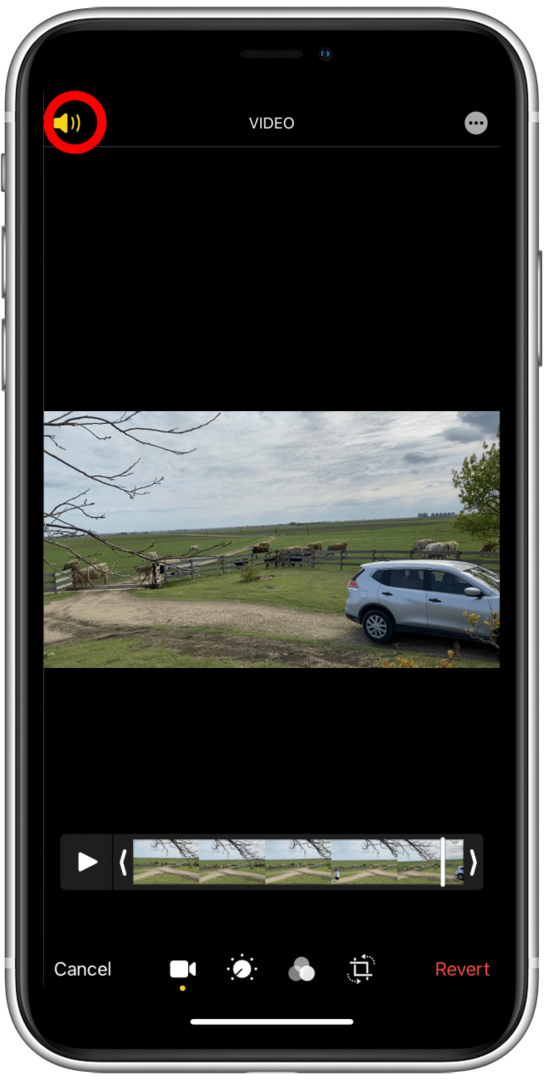
- Atingeți Terminat în colțul din dreapta jos.
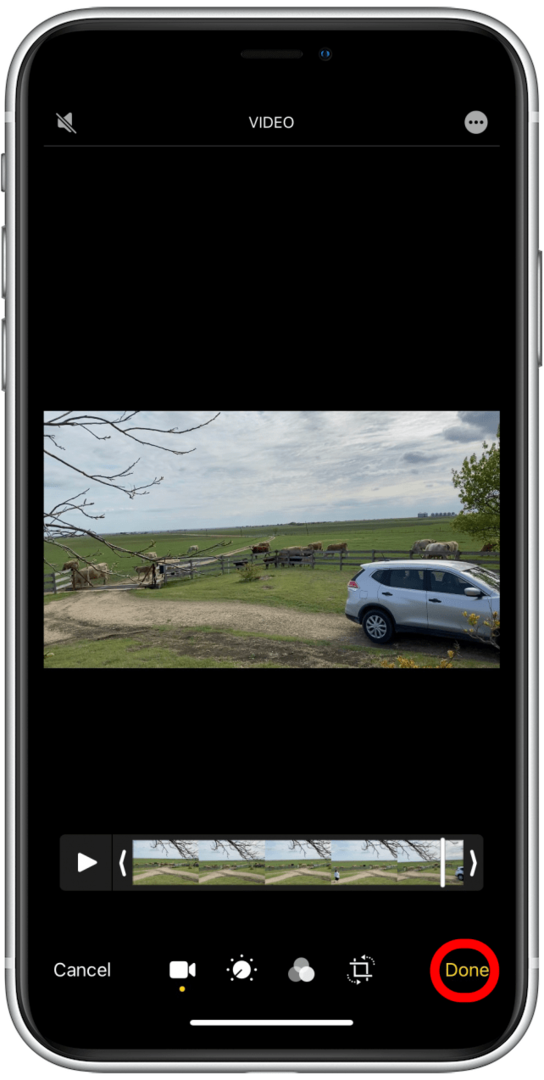
- Videoclipul dvs. ar trebui să fie acum sunet și ar trebui să vedeți o pictogramă de difuzor gri în partea de jos a ecranului.
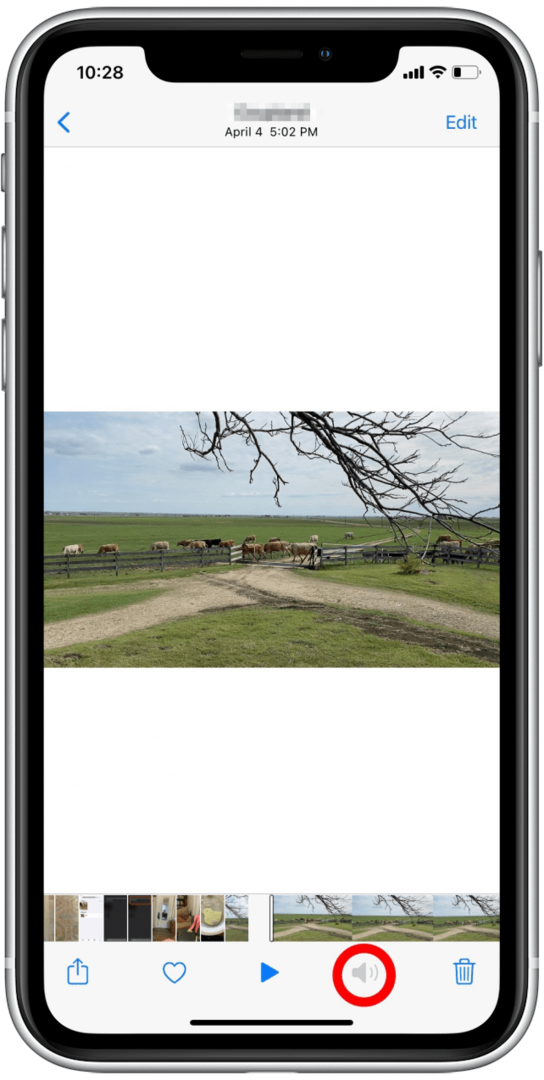
Dacă mai târziu decideți că doriți să recuperați sunetul, nu vă temeți niciodată. iPhone-ul dvs. salvează sunetul, așa că puteți pur și simplu să repetați acest proces, pornind sunetul în loc să îl opriți.